Dockerfile 一个不容忽视的文件
我们在之前的文章中分享过Docke的三个关键名称:仓库, 镜像, 容器之间的概念和关系.
今天我们就把重点放在Dockerfile上.
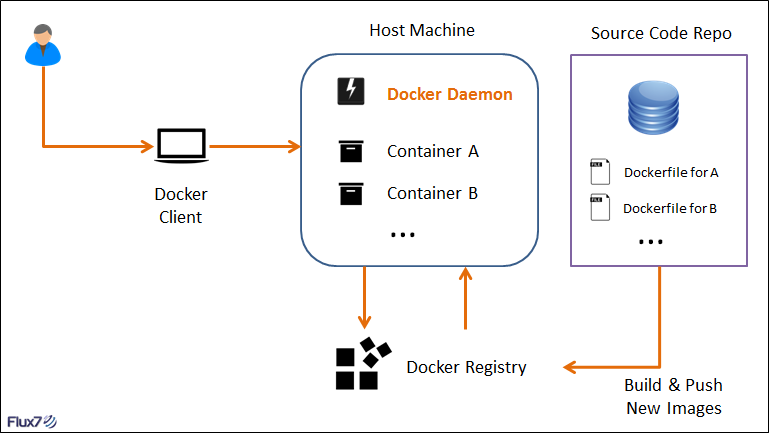
Docker通过dockerfile来自动构建镜像.
Dockerfile是什么
Dockerfile是一个创建镜像所有命令的文本文件, 包含了一条条指令, 每条指令构建一层, 通过docker build命令,根据Dockerfile的内容构建镜像,因此每一条指令的内容, 就是描述该层该如何构建.有了Dockefile, 就可以制定自己的docker镜像规则,只需要在Dockerfile上添加或者修改指令, 生成docker 镜像.
Dockerfile文件格式
Dockerfile 文件组成如下:
## Dockerfile文件格式 # This dockerfile uses the ubuntu image # VERSION 2 - EDITION 1 # Author: docker_user # Command format: Instruction [arguments / command] .. # 1、第一行必须指定 基础镜像信息 FROM ubuntu # 2、维护者信息 MAINTAINER docker_user docker_user@email.com # 3、镜像操作指令 RUN echo "deb http://archive.ubuntu.com/ubuntu/ raring main universe" >> /etc/apt/sources.list RUN apt-get update && apt-get install -y nginx RUN echo "\ndaemon off;" >> /etc/nginx/nginx.conf # 4、容器启动执行指令 CMD /usr/sbin/nginx
Dockerfile 四部分说明:
一开始必须要指明所基于的镜像名称, 关键字是FROM, 这是必须的.
接下来是维护者信息关键字是MAINTAINER, 非必须, 但良好的习惯有利于后期的职责明确.
后面是镜像操作指令, 如RUN等, 每执行一条RUN命令,镜像添加新的一层.
最后是CMD指令,来指明运行容器时的操作命令.
Dockerfile 指令选项:
- FROM
- MAINTAINER
- RUN
- CMD
- EXPOSE
- ENV
- ADD
- COPY
- ENTRYPOINT
- VOLUME
- USER
- WORKDIR
- ONBUILD
具体的指令使用可以参阅官方:http://www.docker.org.cn/
构建镜像
Docker build命令会根据Dockerfile文件的上下文关系构建Docker镜像. 构建上下文是指Dockerfile所在的本地路径或一个URL(Git仓库地址). 构建上线文环境会递归处理, 所以构建所指定的路径还包括子目录, 而且URL还包括了其中指定的子模块.
Dockerfile 一般位于构建上线的根目录下,也可以通过-f来指定文件位置
docker build -f /path/to/a/Dockerfile .
镜像标签
构建时候还可以通过-t参数指定构建成镜像的仓库标签
docker build -t nginx/v3 .
如果存在多个仓库下, 或者使用多个镜像标签, 可以用多个-t参数
docker build -t nginx/v3:1.0.2 -t nginx/v3:latest .
简单示例
接下来用一个简单的示例Dockerfile如何来构建和启动容器.
在一个空白的文本文件, 命名为Dockerfile
mkdir mynginx
cd mynginx
vi Dockerfile
Dockerfile文件内容:
FROM nginx RUN echo '<h1>It works!</h1>' > /usr/share/nginx/html/index.html
非常简单的Dockerfile, 在执行过程中重写了nginx的默认页面信息,将其替换为It works!
在dockerfile文件目录下执行
docker build -t nginx:v1 .
就开始构建了
louie-mac:mynginx louiezhou$ vi Dockerfile louie-mac:mynginx louiezhou$ docker build -t nginx:v1 . Sending build context to Docker daemon 3.072kB Step 1/2 : FROM nginx latest: Pulling from library/nginx bc51dd8edc1b: Pull complete 66ba67045f57: Pull complete bf317aa10aa5: Pull complete Digest: sha256:ad5552c786f128e389a0263104ae39f3d3c7895579d45ae716f528185b36bc6f Status: Downloaded newer image for nginx:latest ---> 2073e0bcb60e Step 2/2 : RUN echo '<h1>It works!</h1>' > /usr/share/nginx/html/index.html ---> Running in 2f49ab8104be Removing intermediate container 2f49ab8104be ---> e68df98a0494 Successfully built e68df98a0494 Successfully tagged nginx:v1
构建完成后,使用docker images,可以查看构建的镜像,如果存在REPOSITORY 为 nginx 和 TAG 是 v1 的信息,就表示构建成功。
louie-mac:mynginx louiezhou$ docker images REPOSITORY TAG IMAGE ID CREATED SIZE nginx v1 e68df98a0494 4 minutes ago 127MB nginx latest 2073e0bcb60e 2 weeks ago 127MB
接下来是启动容器, 使用docker run 命令
louie-mac:mynginx louiezhou$ docker run --name docker_nginx_v1 -d -p 80:80 nginx:v1
32180627ef8a97710726d14efa499d4c61ccb95d9e7b0d293cd1f0227fc74f94
这条命令会使用nginx镜像启动一个容器, 命名为 docker_nginx_v1 , 映射端口是80
打开浏览器地址localhost,就可以看到

这样一个简单使用Dockerfile构建镜像,运行容器就完成了.
修改容器内容
容器启动后,需要对容器内容的文件进行完善, 可以使用
docker exec -it 容器名称 bash 命令进行修改, 基于上面示例基础修改启动提示内容
docker exec -it docker_nginx_v1 bash root@3729b97e8226:/# echo '<h1>Hello, Docker!</h1>' > /usr/share/nginx/html/index.html root@3729b97e8226:/# exit exit
以交互式终端方式进入docker_nginx_v1 容器, 并执行bash命令,也就是获取了一个可操作的shell,再次刷新浏览器, 就是你新修改的内容了.
修改了容器的文件,也就是动了容器的存储层,可以通过docker diff命令看到具体改动
louie-mac:mynginx louiezhou$ docker diff docker_nginx_v1
C /run
A /run/nginx.pid
C /var/cache/nginx
A /var/cache/nginx/client_temp
A /var/cache/nginx/fastcgi_temp
A /var/cache/nginx/proxy_temp
A /var/cache/nginx/scgi_temp
A /var/cache/nginx/uwsgi_temp
到此Dockerfile使用方式就介绍的差不多了
补充内容:
缓存
Dockerfile守护进程会一条条执行Dockerfile中的命令, 而且会在每一步提交并生成一个新镜像,最后会输出最终镜像的id, 生成完成后, Docker守护进程会自动清理你发的上下文.
Dockerfile文件中的每一条指令都会被独立执行, 并会创建一个新的镜像,RUN命令等不会对下一条指令产生影响.

